IE浏览器 Automation服务器不能创建对象 错误最终完美解决
在使用IE浏览器浏览网页的时候有时会遇到网络错误:automation服务器不能创建对象 的错误提示,那么要怎么解决呢?这里小编会分享4个解决方法,不管哪个能解决,你试了就知道。错误提示如下:
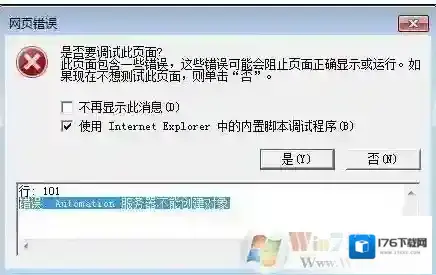
Windows7安全设置
解决方法一:更改IE安全设置1、打开IE,然后工具-internet选项, 然后切换到“安全”选项卡下,在弹出的对话中,在选择区域中有四个选项,分别为“Internet”、“本地Intranet”、“受信任的站点”和“受限制的站点”。在此我们选择“Internet”区域,选择后我们可以看到窗口下方有个名称为“自定义级别”的按钮,选择点击改按钮,开始对该区域的安全级别进行设置。
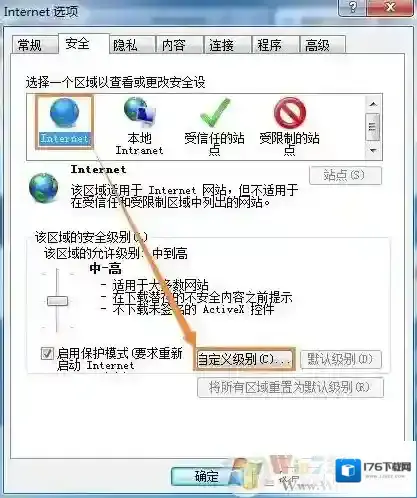
Windows7选项
2、点击“自定义级别”按钮后,系统弹出一个安全设置对话框(这里包含浏览器所有的安全设置相关的选项)。winwin7.com
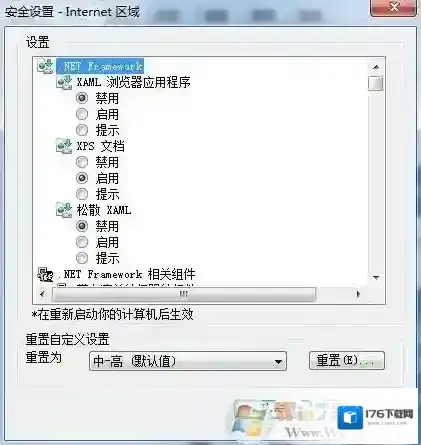
Windows7点击
3、在打开的安全设置对话中,在设置内容里面,我们找到如下图所示的安全设置选项,将关于ActiveX控件的选项的设置都改为“启用”状态。
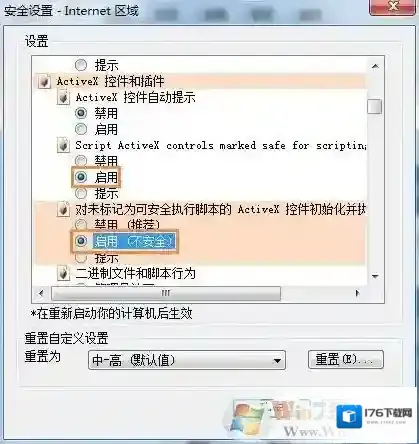
Windows7解决方法
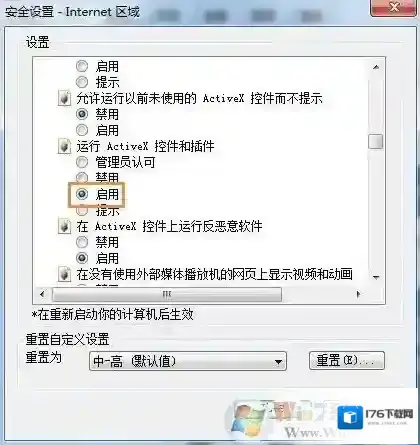
Windows7按钮

4、要启用的内容选择完成后,我们需要进行安全设置内容的保存,点击“确定”按钮。点击按钮后,系统会有个当前设置可能会存在风险是否要进行修改的确认提示,我们直接点击确定修改即可。
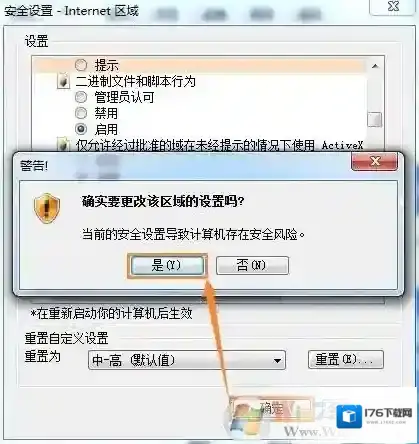
5、以上设置完成后,然后再在“Internet选项”对话中点击“确定”按钮,这样我们就完成了浏览器安全设置的更改。
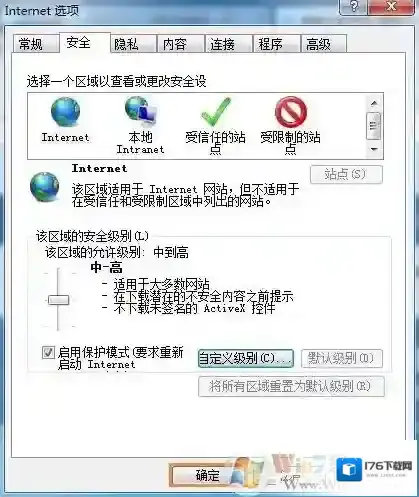
6、最后设置完成,关掉IE浏览器重新打开,再试即可。解决方法二:在“运行”中执行regsvr32 scrrun.dll即可1、按下WIN+R,然后在运行中,输入: regsvr32 scrrun.dll 回车注册;
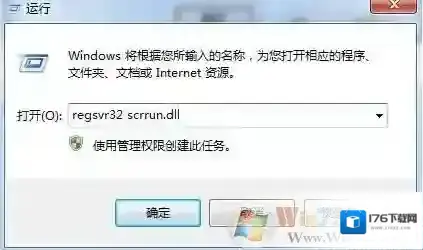
解决方法三:下载和安装 MSXML 3.0
地址:http://download.microsoft.com/download/xml/SP/3.1/W98NT42KMe/EN-US/msxml3_cn.exe解决方法四:1、打开注册表,然后在注册表编辑器中,找到: HKEY_LOCAL_MACHINESOFTWAREMicrosoftInternet ExplorerActiveX Compatibility{00000566-0000-0010-8000-00AA006D2EA4}2、在右窗格中,双击“Compatibility Flags”。在“编辑 DWORD 值”对话框中,确保选中“十六进制”选项,在“数值数据”框中键入 0,然后单击“确定”。按上面四个方法基本就可以解决Automation服务器不能创建对象的问题了,网页也就能顺利打开了。
Windows7软件相关内容
-
玩steam游戏时提示需要the following component(s)are required to run this program如何解决
有时候我们在游玩steam游戏时,就会出现以下情况:the following component(s) are required to run this program:Microsoft Visual C ++ Runtime Would you...2025-10-01 -
玩侠盗猎车手5时出现xinput1_3.dll丢失的弹窗时该如何解决?
不少小伙伴在下载了侠盗猎车手5(GTA5)后,在游玩时会突然出现下方弹窗:无法启动此程序,因为计算机丢失xinput1_3.dll。尝试重新安装该程序以解决此问题。导致侠盗猎车手5(GTA5)无法打开,该如何解决呢?许多小伙伴都找不到合适的解决办法,...2025-10-01 -
什么是运行库?电脑缺失运行库怎么办?
许多用户都在询问,运行库是什么?运行库是一个经过封装的程序模块,对外提供接口,只要知道接口参数就可以自由使用。如果不使用运行库,每个程序中都会包含很多重复的代码,而使用运行库,可以大大缩小编译后的程序的大小。但另一方面,由于使用了运行库,所以在分发程...2025-10-01 -
计算机出现msvcp120.dll缺失的弹窗时该如何解决?
许多用户在家打开某个应用或者游戏时,电脑上就出现msvcp120.dll缺失的弹窗,但一直找不到合适解决办法。不用担心,本次为用户们带来msvcp120.dll缺失的几种解决办法,能够帮助用户完美的解决问题,快来和小编一起看看吧! Windows7运...2025-10-01 -
Win7删除打印机后刷新又出现怎么办?Win7打印机删除不掉解决方法
Win7打印机删除不掉解决方法1、进入桌面后,按下“Win + R”组合键打开运行窗口,在运行中输入“spool”并点击确定; Windows7删除 2、之后会进入路径为“C:WindowsSystem32spool”的文件夹中,如图所示; Wind...2025-10-01 -

-

-
Win7系统IE浏览器能正常使用但是点击Internet选项无反应怎么办
解决打不开IE浏览器的Internet选项的方法/步骤 1、按下“Win+R”打开“运行”; Windows7选项 2、输入gpedit.msc,点击或回车键,打开“本地组策略编辑器”; Windows7组策略编辑器 3、依次点击展开“本地组策略编辑...2025-10-01 -
win7浏览器经常弹出网页跳出广告的详细图文教程
解决win7浏览器自动弹出网页的方法: 1、如果使用的是IE浏览器,可以这样设置,在IE窗口,选择“工具”下的“Internet选项”; Windows7浏览器 2、在Intetnet选项设置窗口,选择“隐私”这项,在其页面下,勾选“启用弹出窗口阻止...2025-10-01 -





发表回复
评论列表 ( 0条)